Vous pouvez utiliser le logiciel Video Watermark Maker pour ajouter des filigranes à vos vidéos rapidement et facilement. Ceci vous donne la possibilité d'ajouter votre nom et votre logo à vos vidéos.
Télécharger gratuitement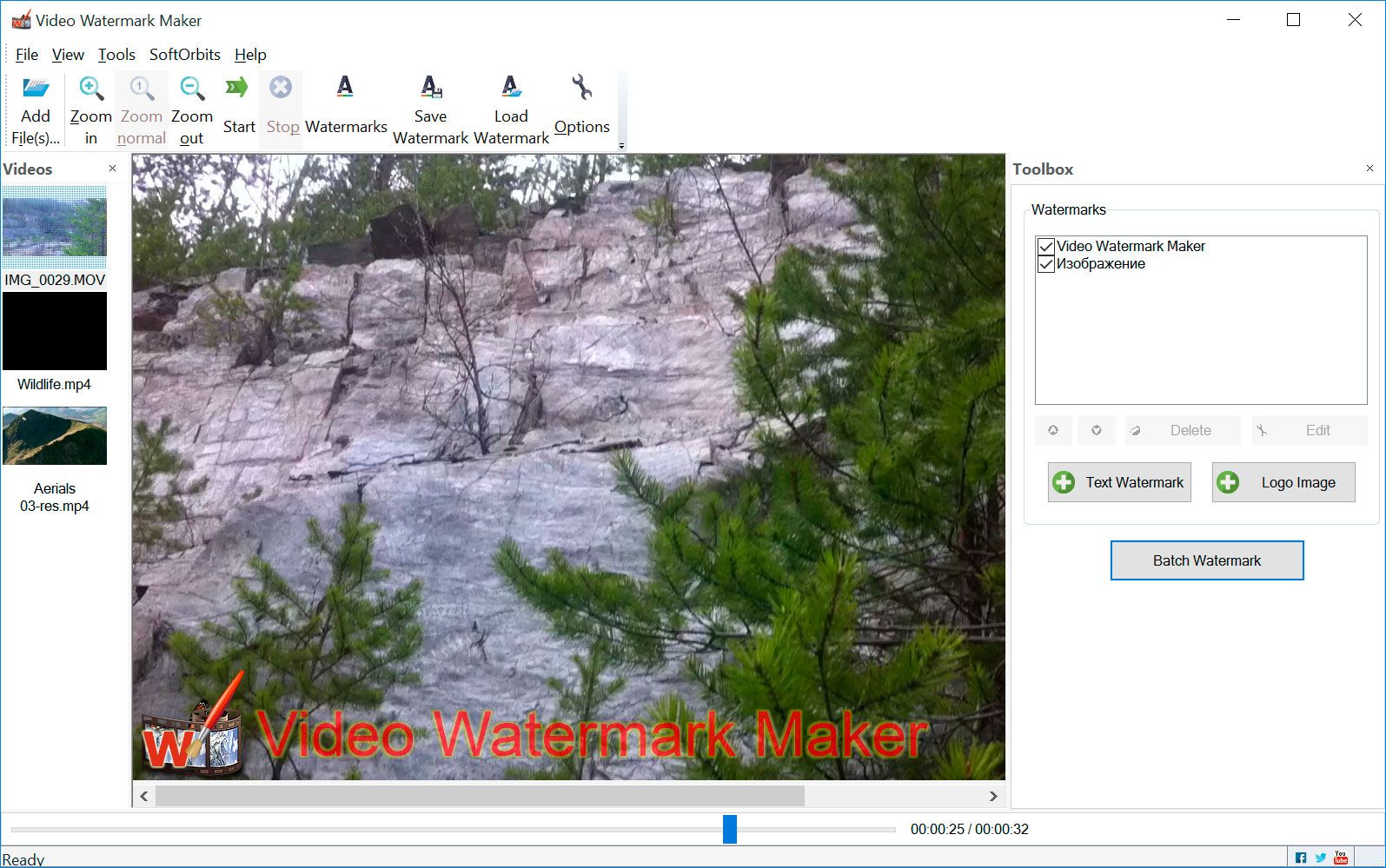
Vous pouvez utiliser le logiciel Video Watermark Maker pour ajouter des filigranes à vos vidéos rapidement et facilement. Ceci vous donne la possibilité d'ajouter votre nom et votre logo à vos vidéos.
Télécharger gratuitement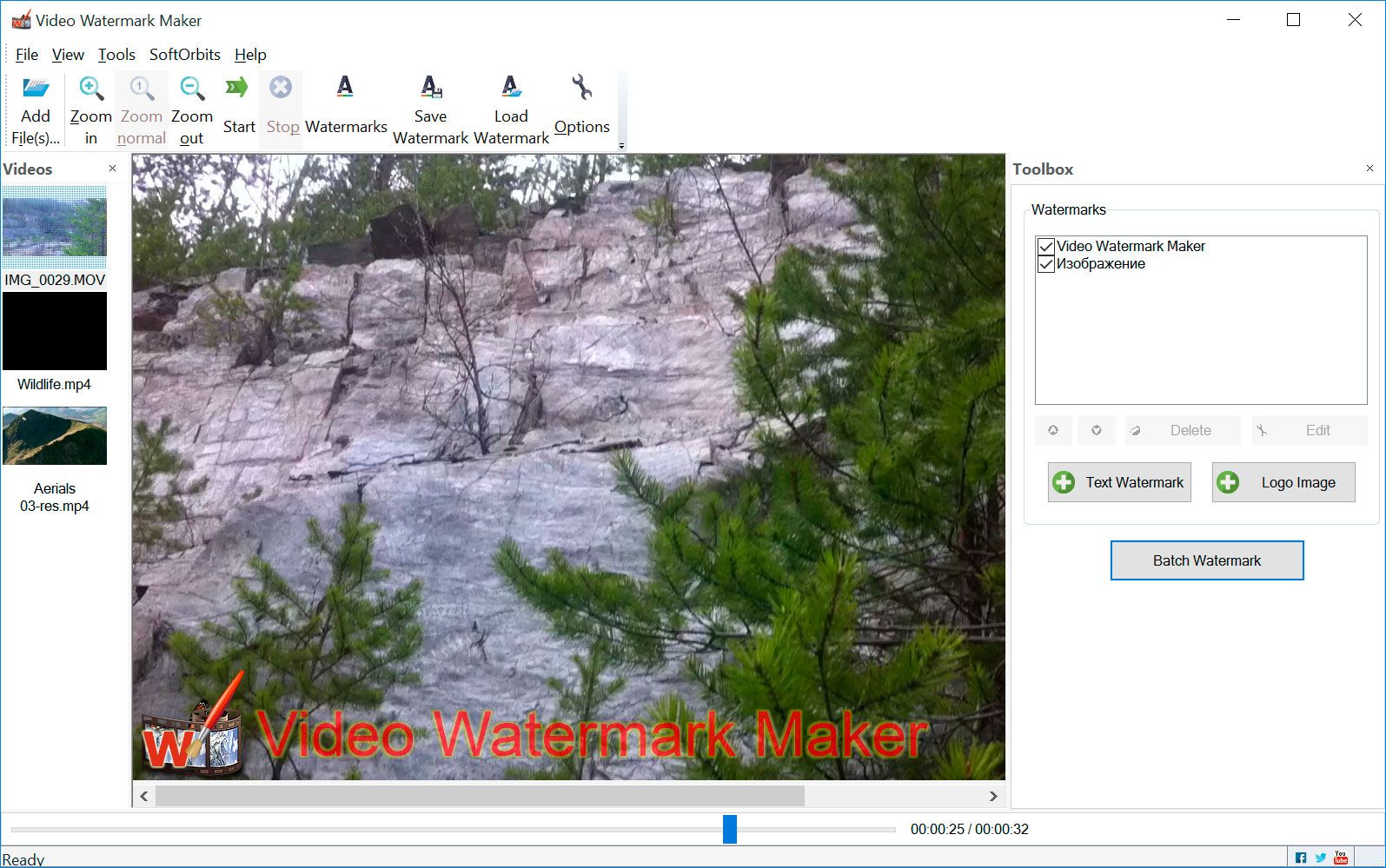
Quand vous devez créer un filigrane, il est important de le faire rapidement. Heureusement, ce logiciel vous permet d'ajouter du texte, un logo, une image ou un filigrane à votre vidéo. Vous pouvez utiliser le mode batch pour ajouter votre filigrane à plusieurs vidéos en même temps. Lisez la suite pour découvrir comment.
Vous pouvez ajouter vos filigranes personnalisés à vos vidéos pour les protéger et être sûr d'être crédité pour votre travail. Il y a plusieurs moyens d'ajouter un filigrane à votre vidéo, dont la suivante :
Vous pouvez créer une vidéo personnalisée en ajoutant votre filigrane. Vous pouvez mentionner les droits d'auteur sur la vidéo pour vous assurer que personne ne soit crédité pour votre œuvre. Utilisez un générateur de copyright pour vous assurer que votre œuvre est protégée. Vous pouvez ajouter un filigrane à une vidéo YouTube, ce qui est important si vous vous attendez à ce que votre vidéo soit regardée et partagée. En ajoutant votre marque, les gens pourront identifier votre œuvre.

Il est très facile d'ajouter un filigrane texte à votre vidéo. Suivez ces étapes :
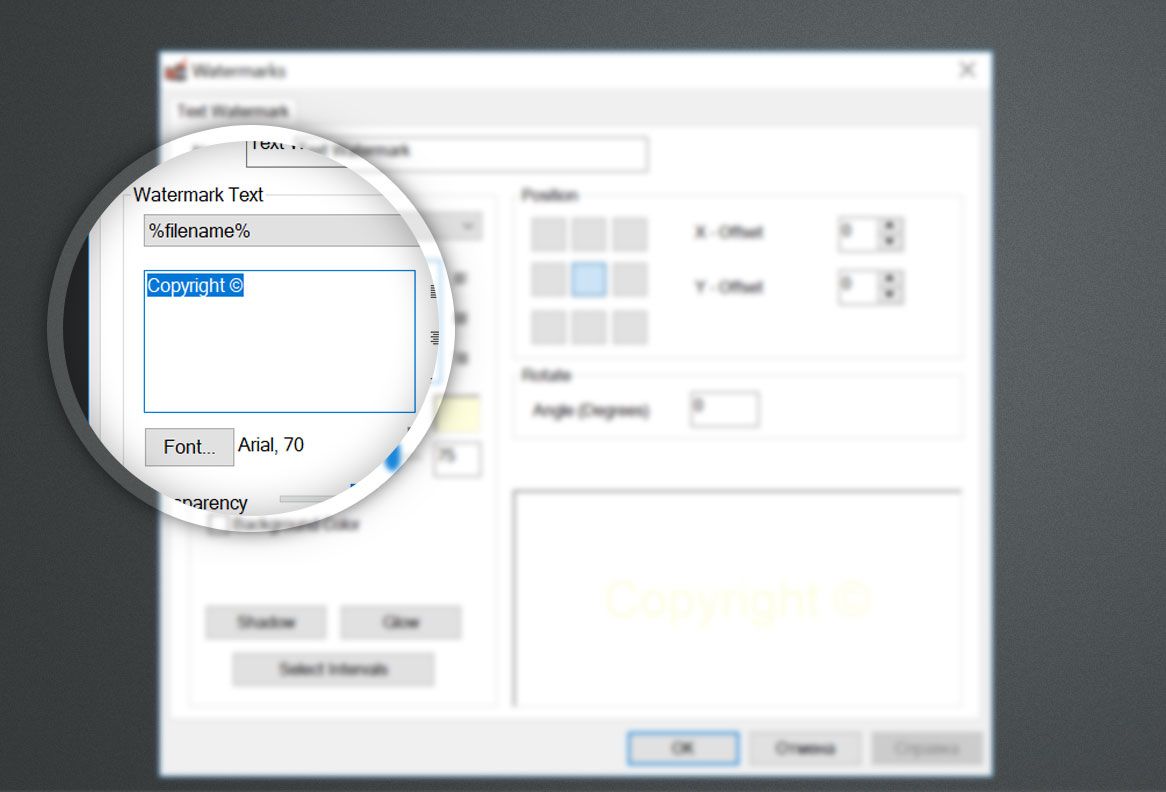
Vous trouverez tout aussi facile l'ajout de filigrane image à votre vidéo. Suivez ces étapes :
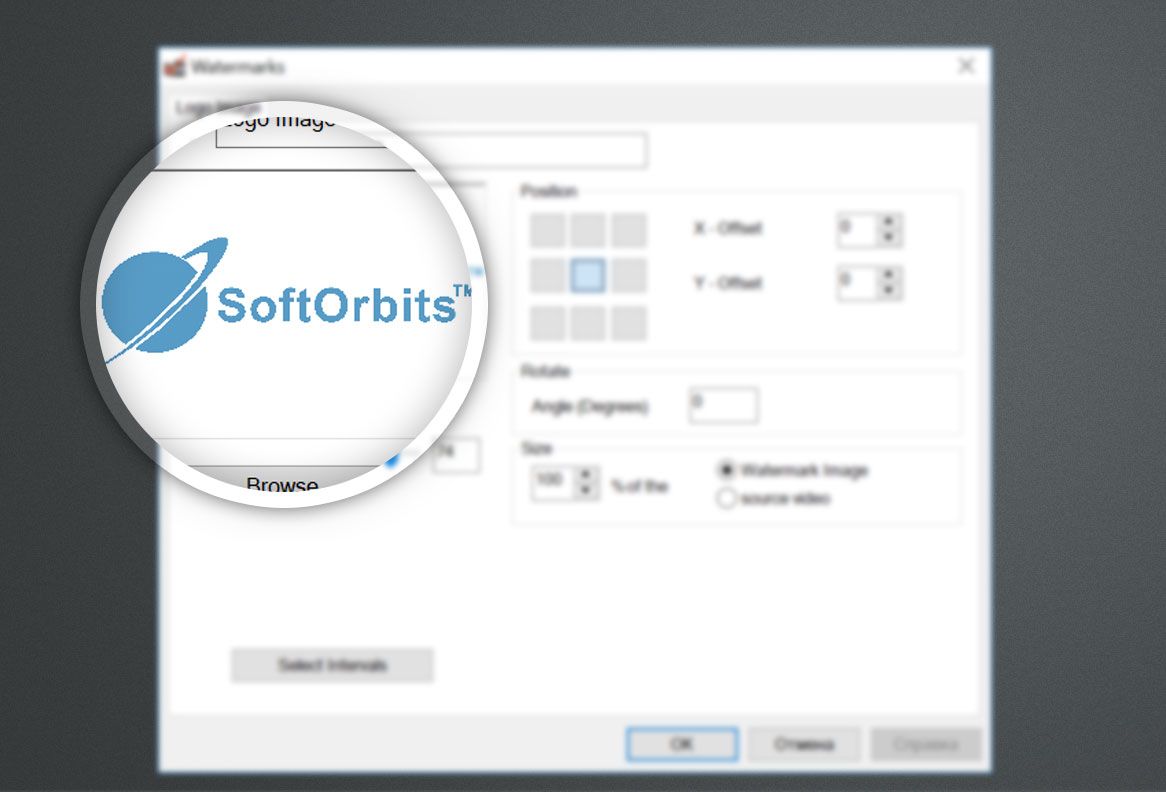
Ce logiciel peut automatiquement redimensionner les filigranes et positionner parce qu'il a des tailles fixes pour les filigranes, quelle que soit la résolution de la vidéo. Les autres applications feront apparaître le logo plus grand ou plus petit mais le créateur de filigrane les redimensionne automatiquement pour vous.
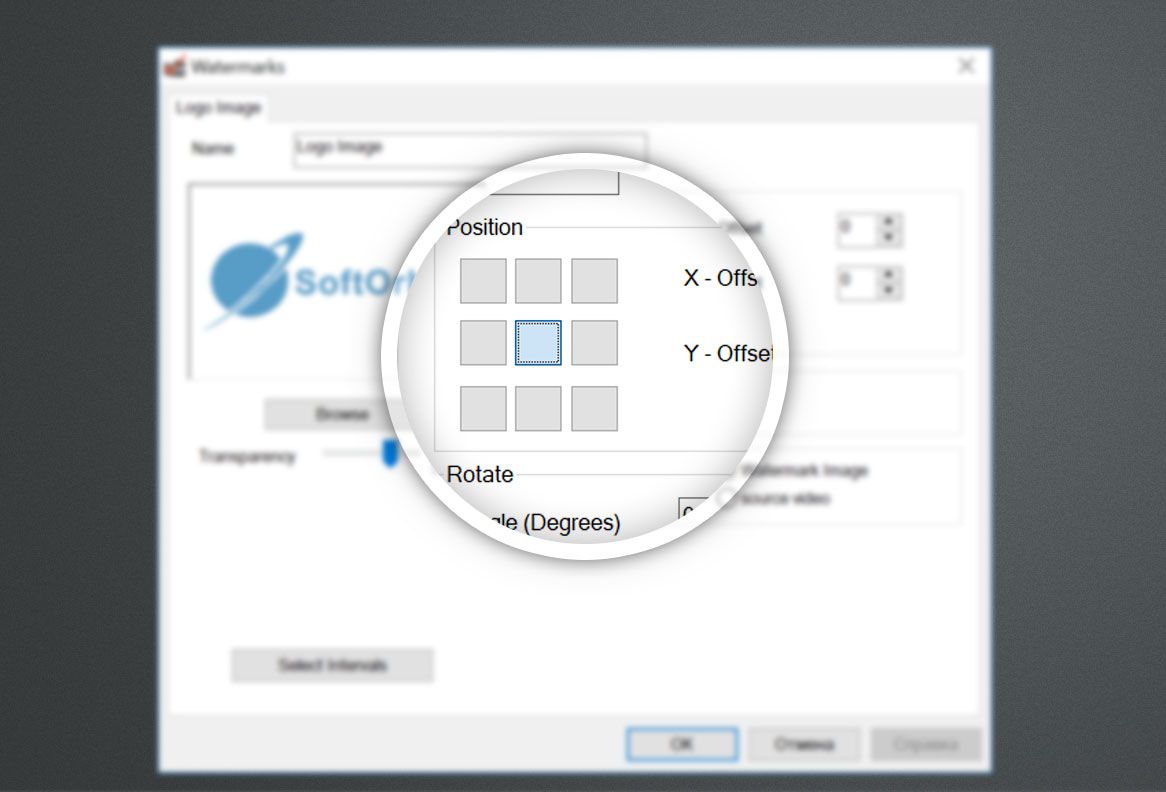


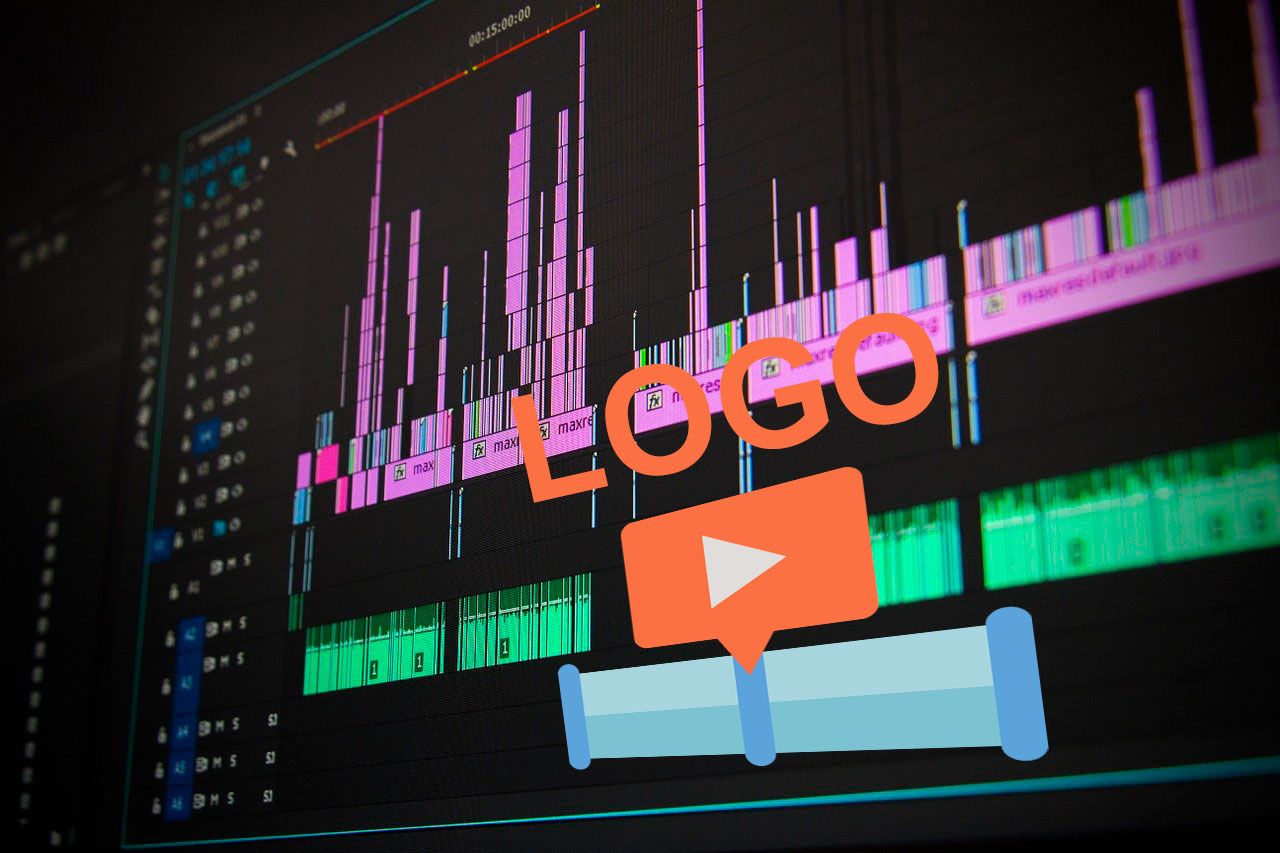
Vous pouvez également protéger vos vidéos contre la suppression automatique de filigrane. Ceux-ci seront intégrés à vos vidéos YouTube, ce qui est un processus rapide et efficace. Une fois que vous avez créé votre filigrane et l'avez intégré à votre vidéo, elle est protégée contre la suppression automatique de filigrane.
Télécharger gratuitement
Ce logiciel permet d'ajouter facilement un filigrane à votre vidéo. Vous pouvez l'ajouter à une vidéo ou uploader un ensemble de vidéo et utiliser la commande Batch pour faire le tout en même temps. Suivez ces étapes et ajoutez des filigranes à vos vidéos :
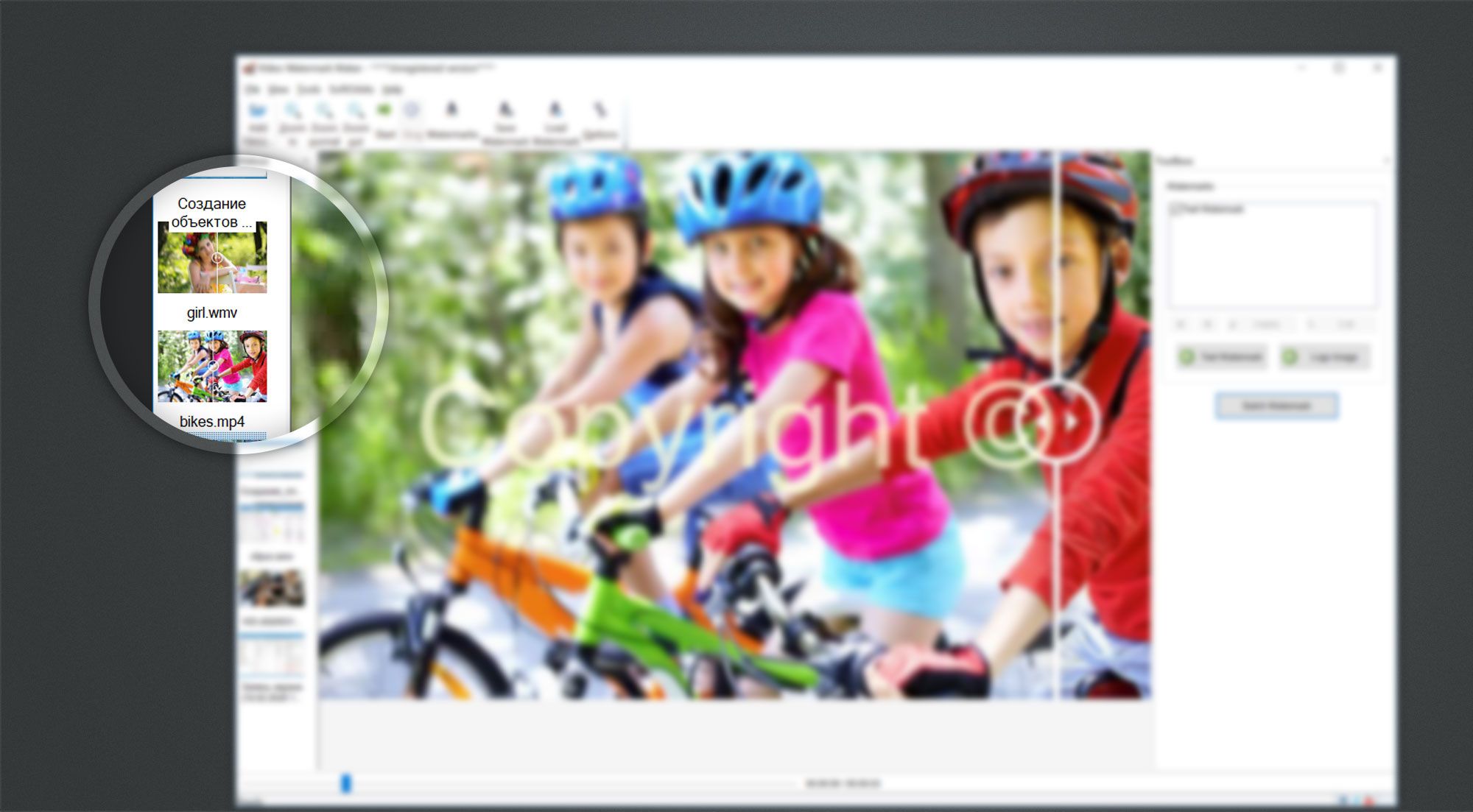
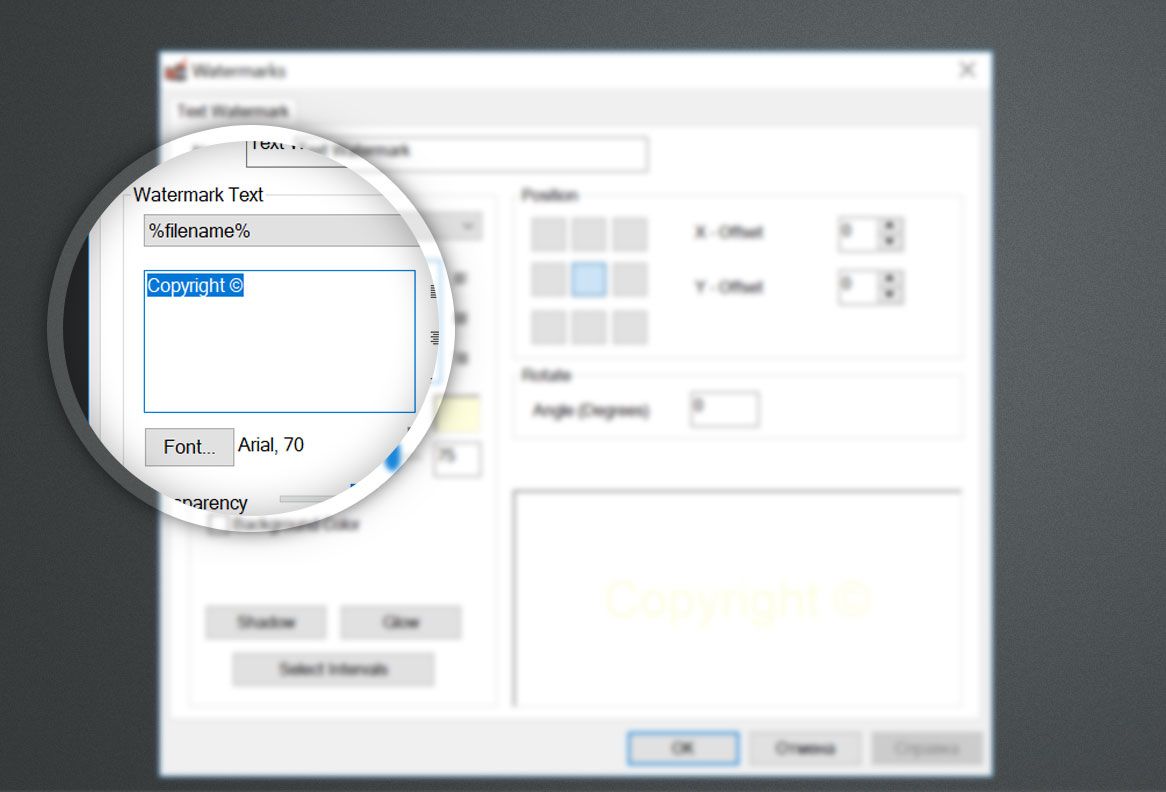
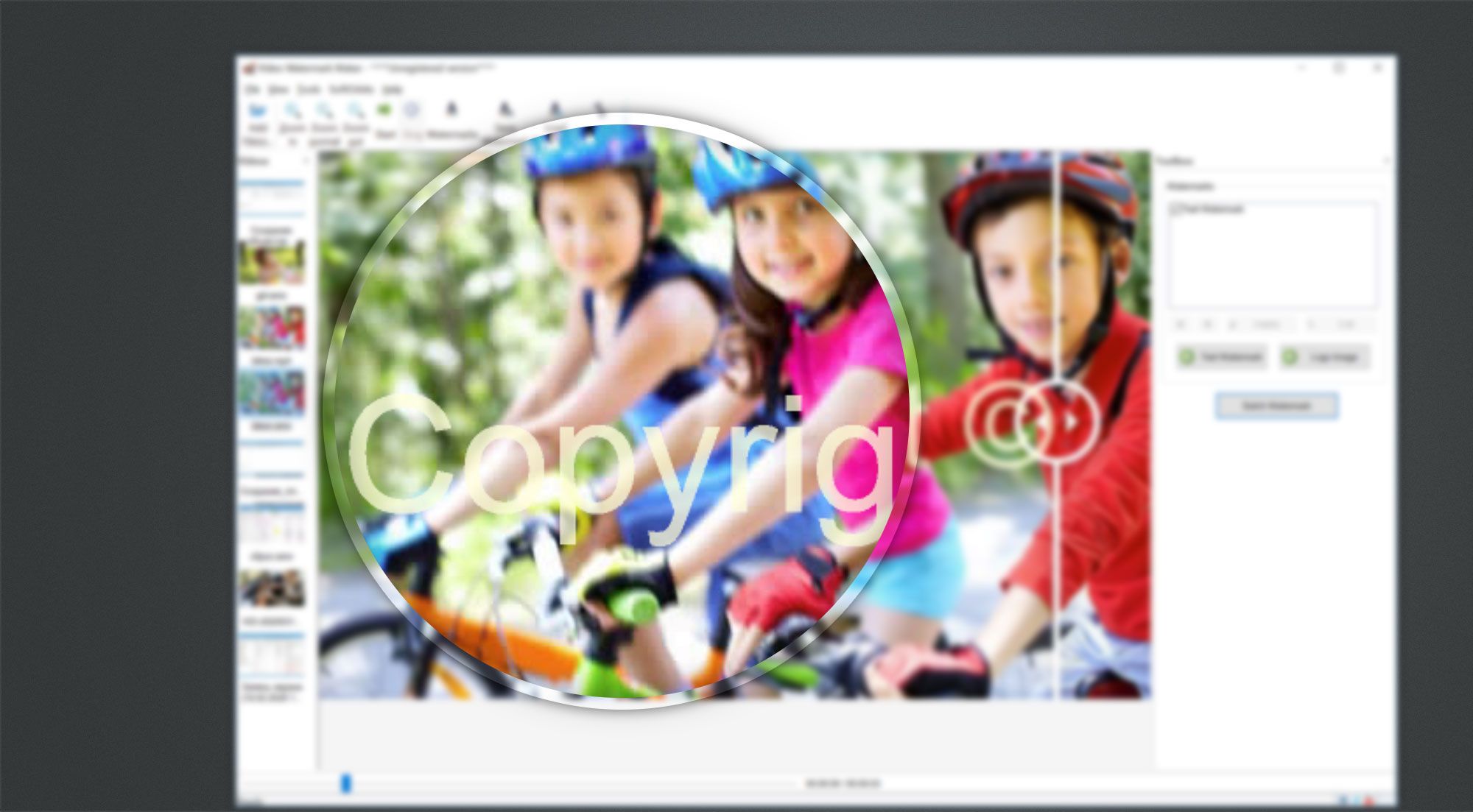
Pour plus de confidentialité en créant vos filigranes, vous pouvez le faire hors-ligne. Personne n'aura accès à votre vidéo d'origine et vous pouvez utiliser votre propre hardware pour cette tâche. Vous avez le choix entre ajouter un filigrane en ligne ou hors-ligne et vous pouvez la meilleure option pour vos vidéos.
Télécharger gratuitement
Commentaires (0)